使用“包覆面提取”有助于提高大型部件的性能以及完成 BIM 内容工作流。
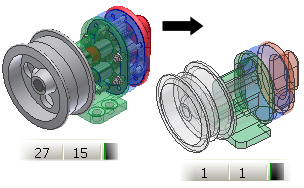
“包覆面提取”命令从现有部件创建零件。包覆面提取零件是源部件的简化版本,可在使用部件或应用程序时极大地减少文件大小。使用孔和几何图元删除工具来帮助保护知识产权。默认方式是创建单个曲面组合。曲面组合是最快的方式并在三个选项中可创建最小的文件。
- 访问
-
-
功能区:
“装配”选项卡
 “简化”面板
“简化”面板  “包覆面提取”
“包覆面提取”

-
功能区:
“装配”选项卡
 “简化”面板
“简化”面板  “包覆面提取替换”
“包覆面提取替换”

-
功能区:
“BIM 内容”选项卡
 “管理”面板
“管理”面板  “包覆面提取替换”
“包覆面提取替换”

-
功能区:
“装配”选项卡
- 常规 - 始终可用
-
- 预览
- 在对话框中选项卡式部分设置不同过滤器时,视图会更新以显示这些过滤器设置。选中该选项可以将对话框中的当前选择设置的结果形象表示。如果更改了选项,则重新选择“预览”可以查看更改的效果。
- “零部件”选项卡
-
- 表达
- 指定要用于包覆面提取结果的表达。
- 关联
- 该设置默认情况下处于取消选中(关闭)状态。取消选中该设置时,将使用在创建包覆面提取时指定的表达的当前状态。注意:零部件添加/删除已确认。对于添加,表示零部件已自动添加到包含的视图中。
- 如果选中该选项(开),将使用表达的激活状态。当下次打开模型时,将会捕获并应用后续更改以及对模型表达所做的修改。
- 设计视图
- 当发出“包覆面提取”命令时,使用激活的视图表达。可以使用下拉列表更改选择。当选中关联选项时,如果在创建期间以及创建后更改了表达,显示将会更新。
- 位置
- 当发出“包覆面提取”命令时,使用激活的位置表达。可以使用下拉列表更改选择。
- 详细等级
- 当发出“包覆面提取”命令时,使用激活的详细等级 (LOD) 表达。可以使用下拉列表更改选择。创建的其他包覆面提取替换不会显示在列表中。它们不是有效的选项。
- 删除零件
-
- 按尺寸删除零件
- 选中该复选框可使用尺寸作为删除零件的选择过滤器。默认为未选中。显示会实时更新。
- 边框对角线
- 选定零件的最长边框对角线测量将用作测量系数。选择零件。对角线测量将用作删除零件的最大值。系统将删除对角线边框测量小于或等于此值的所有零件。根据设计,该值在每次使用时将重置为 0。
- 包括零部件
-
- “选择”工具
-
“选择”工具有两种状态:包含和排除。激活的状态由“包含零部件”部分中选择的视图过滤器确定。
- 选择以排除 - 当“查看包含项”处于激活状态时,选择零部件可将其移至排除项列表。将仅显示包含的零部件。
- 选择以包含 - 当“查看排除项”处于激活状态时,选择零部件可将其移至包含项列表。将仅显示排除的零部件。
- 视图
-
- 查看包含项
- 仅显示参与包覆面提取模型的零件。这是默认设置,当焦点离开“包含零部件”部分时将恢复默认设置。
-
- 查看排除项
- 仅显示未参与包覆面提取模型的零件。
- 标签将根据指定的设置更改。
- 选择
-
- 零件
- 将选择优先级设置为“仅零件”。在图形窗口或浏览器中选择零件。
-
- 零部件
- 将选择优先级设置为“仅零部件”。在图形窗口或浏览器中选择零部件。
-
- 选择所有引用
- 当选中此选项时,将选中选定零件或零部件的所有引用。默认设置处于选中状态。
- 标签将根据指定的过滤器更改。只要将零部件添加到原始模型中,包覆面提取模型就会更新。添加的零部件将放置在排除的零部件之间。编辑包覆面提取模型以包含添加的零部件。如果从原始模型中删除零部件,包覆面提取模型将会更新并会删除这些零部件。
- “特征”选项卡
-
- 删除特征
- 删除特征仅适用于实体特征。使用选择工具拾取特征时,系统将评估该特征并提取最大输入值。而且,所有小于或等于该最大值的类似特征都将被选中。在 Inventor 会话中将保留值。
-
- 删除孔
- 可以在特征级别删除孔。对于沉头孔,使用的孔直径不是沉头孔直径。
- 无
- 不检测并删除孔特征。这是默认值。
- 全部
- 检测并删除所有孔特征。
- 范围
- 检测并删除直径小于或等于“最大值”的所有孔特征。直径。
- 最大直径
- 指定用作检测孔特征的过滤器的孔特征直径。可以选择孔特征以提供直径值。值与文档模板匹配。
- 删除成腔
- 可以在特征级别删除成腔。创建为切割特征的成腔是有效输入。
- 无
- 不检测并删除成腔特征。这是默认值。
- 全部
- 检测并删除所有成腔特征。
- 范围
- 指定边框体积。系统将删除所有检测到的边框体积小于或等于指定值的成腔特征。
- 最大面回路
- 指定用于检测成腔特征的面回路测量。系统将测量成腔特征中的最小面回路。可以选择成腔特征以提供回路值。值与文档模板匹配。
- 删除圆角
- 可以在特征级别删除圆角。
- 无
- 不检测并删除圆角特征。这是默认值。
- 全部
- 检测并删除所有圆角特征。
- 范围
- 指定用于检测圆角特征的最大半径。所有检测到的半径值小于或等于“最大值”的圆角。半径已被删除。
- 最大半径
- 指定将用作选择圆角特征的过滤器的圆角特征半径值。可以选择圆角面作为输入。将使用文档模板单位。
- 删除倒角
- 可以在特征级别删除倒角。
- 无
- 不检测并删除倒角特征。这是默认值。
- 全部
- 检测并删除所有倒角特征。
- 范围
- 指定将用于检测倒角特征的最大半径值。所有检测到的半径小于或等于“最大值”的倒角。半径已被删除。
- 最大距离
- 指定将用于检测倒角特征的倒角特征单边距离。可以选择倒角面作为输入。值与文档模板匹配。
- 检测特征
- 设置特征尺寸的过滤器后,请单击以激活实体特征检测。检测到的特征将亮显。
- 保留特征
- 通过在图形窗口中直接选择特征面指定特征。使用“检测特征”后,使用此方法可以创建选择集或添加到选择中。选定的特征面将以不同颜色亮显以表明将要保留的特征。
- “创建”选项卡
-
- 新建文件
-
- 零件名称
- 指定新零部件的文件名。
- 模板
- 设置用于创建文件的模板。单击“模板”列表框旁边的按钮将显示“打开模板”对话框。
- 新文件位置
- 设置新文件的位置。要在部件打开时查找零件,可以通过项目中用于部件的路径来指定零件的目录。
- 默认 BOM 表结构
- 设置零部件的默认 BOM 表结构。
注: 可以将该结构覆盖为在零部件引用级别参考。
-
- 样式
-
 实体合并后消除平面间的接缝
实体合并后消除平面间的接缝
- 选择以生成平面之间没有接缝的单实体。合并面之间的接缝时,面将呈现一种外观。
 实体合并后保留平面间的接缝
实体合并后保留平面间的接缝
- 选择以生成平面之间保留接缝的单实体。
 将每个实体保留为单个实体
将每个实体保留为单个实体
- 这是默认选择。选择以生成针对部件中的每个零件包含唯一实体的多实体零件。
 单个组合特征
单个组合特征
- 选中该选项可以生成单个曲面组合特征。该选择会生成最小的文件。原始零部件的外观和接缝将保留。将缓存和保留原始部件的质量特性。
- 其他设置
-
- 断开关联
- 永久禁用来自源零部件的任何更新。
- 重命名零部件
- 可以重命名包覆面提取零部件。将重命名以下项目:
- “衍生”和所有子浏览器节点。零件重命名将遵循以下模式:“零件 [顺序编号]:[引用编号]”,这将生成“Part1:1”、“Part2:1”等。对于零件引用,引用编号将迭代,这将生成“Part1:1”、“Part2:1”等。
- “实体”或“曲面体”文件夹下的衍生元素。元素重命名将遵循以下模式:实体节点将重命名为“Srf1”、“Srf2”等,曲面特征节点将重命名为“Surface1”、“Surface2”等。
- 部件的“衍生”节点将重命名为“Assembly1”。
- 使用源零部件的颜色替代
- 选中该选项可将基础零部件的颜色链接到目标零件。如果取消选中该复选框,外观将设置为目标零件的默认外观。
注: 您可以配置以下全局设置,即在整个任务中,将“使用源零部件的颜色替代”复选框默认保留为选中或未选中状态。通过“零件”选项卡上的“应用程序选项”对话框可以访问全局设置。
- 布尔运算失败时创建独立实体
- 选中此复选框后,单一实体样式选项的布尔操作失败时,将创建多实体零件。
- 填充所有内部中空体
- 选中此选项可填充包覆面提取实体零件中的所有内部中空抽壳。
- 删除内部零件
- 选中此选项时,将从包覆面提取结果中删除部件中的所有非可见零件。